时间:2019-03-21 22:01:26来源:系统之家
方法/步骤
1、按Win+R键,打开“运行”窗口;
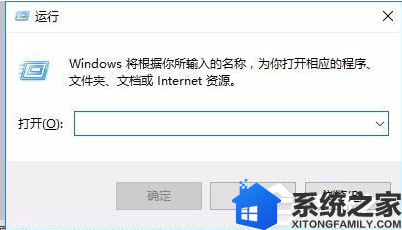
2、在打开的运行窗口中,输入cmd回车;
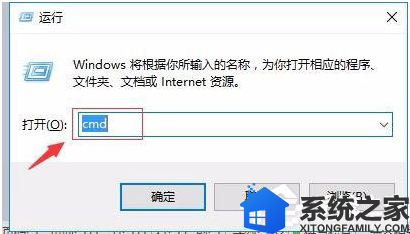
3、这时会打开这样的一个窗口;
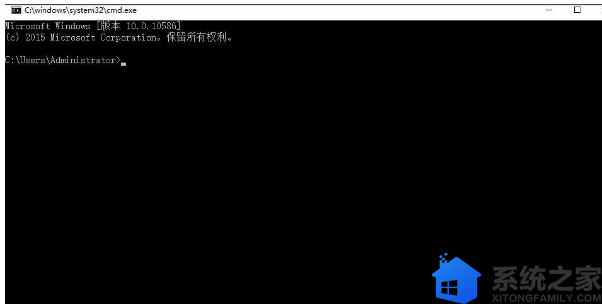
4、输入chkdsk g: /f,需要说明的是,g这个是指的你的U盘的盘符,你的U盘的盘符是哪一个,你就修改成哪一个字母就行了;

5、这时会出现下面的这个窗口了,检查开始了,检查结束后,U盘就可以使用了。
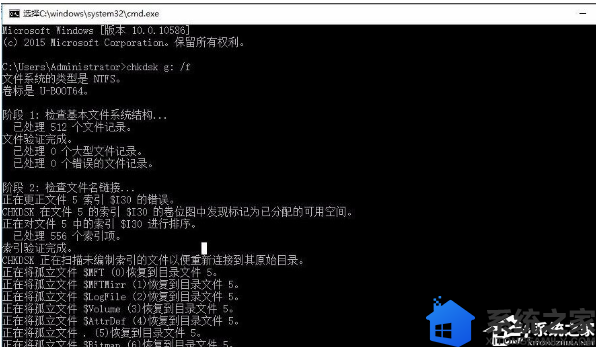
以上操作就是Win10打开U盘提示“文件或目录损坏无法读取”的具体解决方法,有需要的用户,可以按照以上方法进行操作后,相信再次打开U盘的时候就不会再出现该提示了。希望今天的分享能给大家带来帮助。